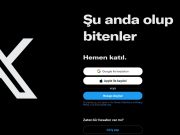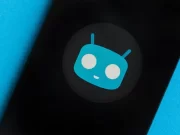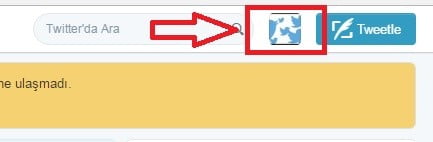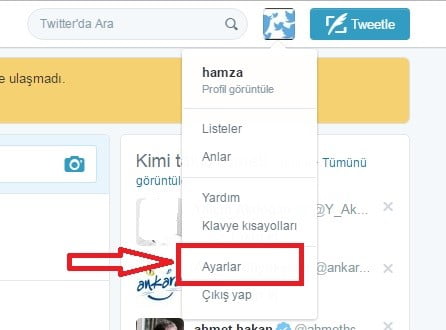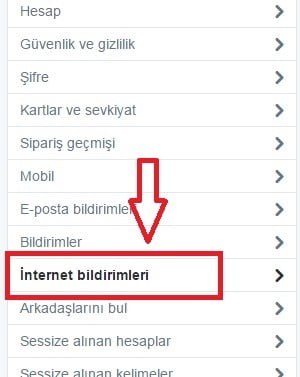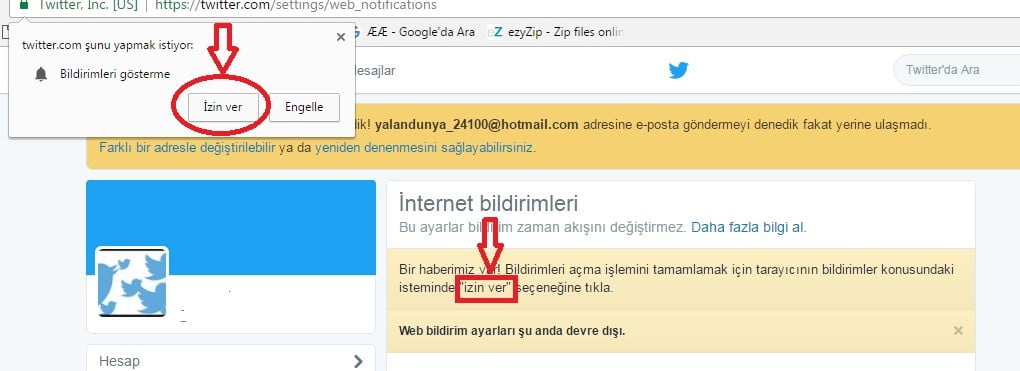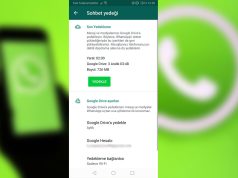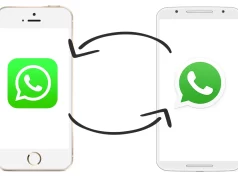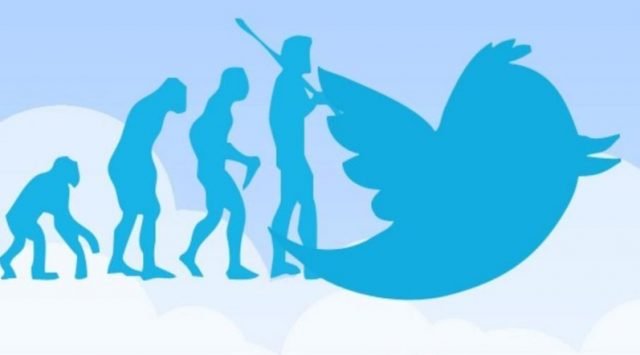
Getirdiği yeniliklerle yeni nesil kullanıcıların vazgeçilmezi olan ve kısa süre içerisinde sosyal medyada adından sıkça söz ettiren Twitter‘daki bildirimler, hesaba giriş yapılmadığında gelmediğinden dolayı, Twitter kullanıcıları tarafından bir eksiklik olarak görülmekteydi.
Twitter kullanıcıları artık hesaplarına giriş yapmadan da bildirimleri almak istemektedir.
Aşağıdaki adımlarınız izlemeniz halinde Twitter‘da tarayıcı bildirimlerini açma ve kapama ayarlarını sağlayabilir ve hesabınıza giriş yapmadan da bildirimlerinizi alabilirsiniz.
- Öncelikle boş bir internet sayfası açıp adres satırını temizleyerek “www.twitter.com/signup” yazıp Enter‘a tıkladıktan sonra Twitter hesabımızın kullanıcı adı ve şifre bilgilerini girerek hesabımıza giriş yapıyoruz.
- Hesabımıza giriş gerçekleştirdikten sonra ekranın sağ üst tarafında yer alan profil resmimize tıklayıp işlemlerimize devam ediyoruz.
- Açılan menü listesi içerisinde “Ayarlar” menüsüne tıklıyoruz.
- Açılan sayfanın sol tarafında bulunan menüler içerisinden “İnternet Bildirimleri” menüsüne tıklıyoruz.
- Açılan sayfanın üst kısmında “Tarayıcı bildirimlerini aç” yazısı altındaki “Bildirimleri gerçekleştikleri sırada almak için tarayıcı bildirimleri açmanız durumunda Bildirimleri Twitter’da değilken de alacaksın. İstediğin zaman kapatabilirsin” bilgilendermenin sağ tarafında yer alan “Etkinleştir” butonuna tıklıyoruz.
- “İzin ver” ve “Engelle” seçeneklerinin olduğu onay/uyarı penceresi çıkacaktır. Gelen bu uyarıya “İzin ver” demeniz durumunda Twitter‘da değilken de bildirimleri alabileceksiniz.
- Tarayıcı bildirimlerini kapatmak isterseniz, aynı menüleri takip ederek, işlem yaptığımız sayfada bulunan “Kapat” butonuna tıkladığınızda, Twitter‘a giriş sağlamadan bildirimler size iletilmeyecektir.
İyi gezintiler dileriz